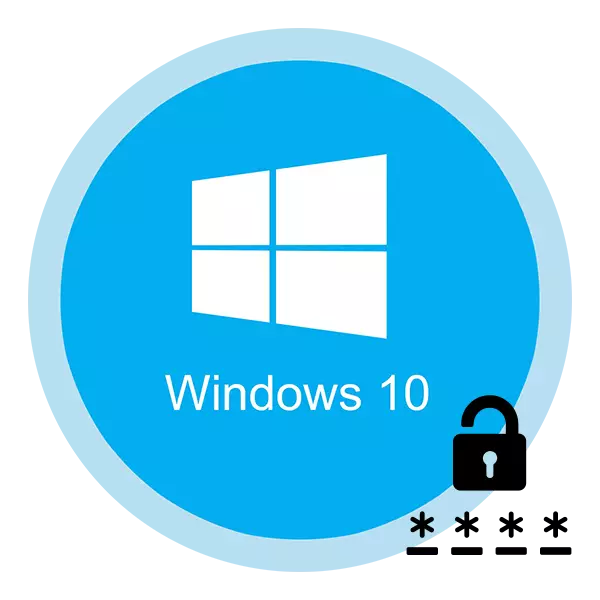
Pli aŭ malpli frue, eĉ la plej multaj pacientoj enuas por eniri ĉiun fojon la pasvorton enirinte la mastruman sistemon. Precipe en situacioj kiam vi estas la sola komputila uzanto kaj ne konservas sekretan informon. En ĉi tiu artikolo, ni dividos kun vi laŭ pluraj manieroj, kiuj forigos la sekurecan ŝlosilon en Vindozo 10 kaj faciligas la registradan procezon.
Pasvortaj forigaj metodoj en Vindozo 10
Malŝaltu la pasvorton, kiun vi povas ambaŭ per normaj fenestroj, uzante specialan programon. Kiu el la priskribitaj metodoj por elekti estas solvi nur vin. Ĉiuj laboristoj kaj finfine helpas atingi la saman rezulton.Metodo 1: Speciala Programaro
Microsoft disvolvis specialan programon nomatan AUTOLOGON, kiu por vi redaktas la registron laŭe kaj permesas vin eniri la sistemon sen eniri la pasvorton.
Elŝutu Autogon
La procezo de uzado de ĉi tiu programaro praktike estas jene ::
- Ni iras al la oficiala paĝo de la ilo kaj alklaku la dekstran flankon por "Elŝuti Atologon-Programon".
- Rezulte, la arkivo komenciĝos. Je la fino de la operacio, forigu ĝian enhavon en apartan dosierujon. Defaŭlte, ĝi enhavos du dosierojn: teksto kaj plenumebla.
- Rulu la plenumeblan dosieron duoble alklakante la maldekstran musbutonon. Instalado de softvaro en ĉi tiu kazo ne necesas. Sufiĉas adopti la uzokondiĉojn. Por fari tion, alklaku la butonon "Konsenti" en la fenestro, kiu malfermiĝas.
- Poste aperos malgrandan fenestron kun tri kampoj. En la kampo "Uzulnomo", ni enigas la nomon de la konto, kaj en la pasvorta ŝnuro, vi specifas la pasvorton de ĝi. La domajna kampo povas esti lasita senŝanĝa.
- Nun apliku ĉiujn ŝanĝojn. Por fari tion, alklaku la butonon "Enable" en la sama fenestro. Se ĉio estas farita ĝuste, vi vidos sciigon pri la ekrano pri la sukcesa agordo de dosieroj.
- Post tio, ambaŭ fenestroj aŭtomate fermos kaj vi nur bezonas rekomenci la komputilon. Ne plu devas enmeti pasvorton de la konto. Por redoni ĉion al la origina stato, denove komencu la programon kaj simple alklaku la butonon Malebligi. Sciigo aperas sur la ekrano, kiun la opcio estas malebligita.
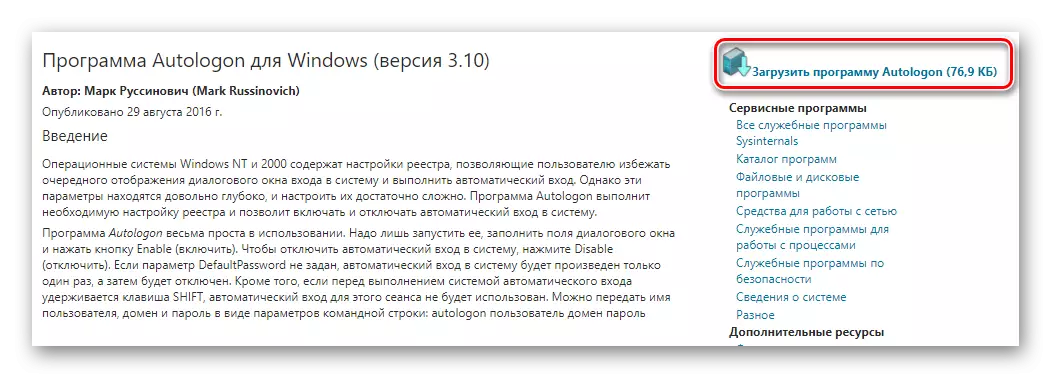
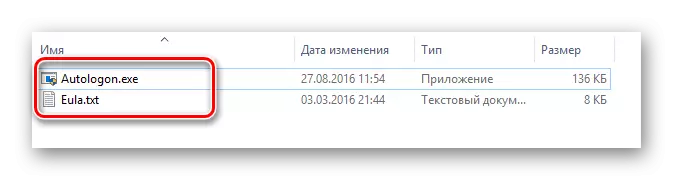
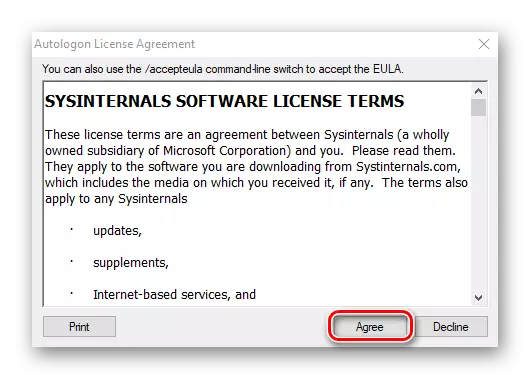
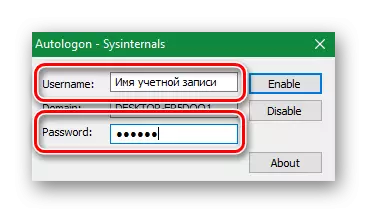
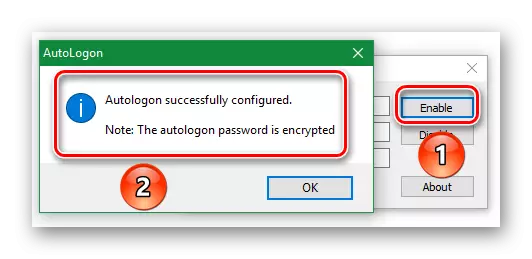
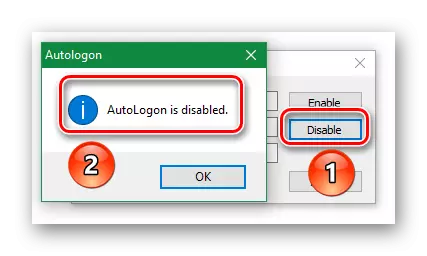
Ĉi tiu metodo estas finita. Se vi ne volas uzi trian softvaron, tiam vi povas recurrir al la helpo de Normaj OS-financoj.
Metodo 2: Administrado de kontoj
La metodo priskribita sube estas unu el la plej popularaj pro sia relativa simpleco. Uzi ĝin, vi nur bezonas plenumi la sekvajn agojn:
- Alklaku la klavaron samtempe la butonojn de "Vindozo" kaj "R".
- La norma programo "Kuru" fenestro malfermiĝas. I estos la sola aktiva linio, en kiu vi volas eniri la parametron NetPLwiz. Post tio, alklaku la butonon "OK" en la sama fenestro aŭ "Enigu" sur la klavaro.
- Rezulte, la dezirata fenestro aperos sur la ekrano. En la supra parto de ĝi, lokalizi la "Postuli Uzantan kaj Pasvortan Enigon". Forigu la tikon, kiu estas la maldekstra de ĉi tiu linio. Post tio, alklaku "OK" ĉe la fino de la sama fenestro.
- Alia dialogujo malfermiĝas. En la kampo "Uzanto", enigu la nomon de via konto. Se vi uzas la profilon de Mikrosofto, tiam vi devas enmeti ĉiun ensalutan (ekzemple, [email protected]). En la du pli malaltaj kampoj necesas eniri validan pasvorton. Duplikati ĝin kaj alklaku la butonon "OK".
- Klakante la butonon "OK", vi vidos, ke ĉiuj fenestroj aŭtomate fermiĝas. Ne timu. Do ĝi devus esti. I restas por rekomenci la komputilon kaj kontroli la rezulton. Se ĉio estis farita ĝuste, la pasvorta enireja paŝo forestos, kaj vi aŭtomate eniros la sistemon.
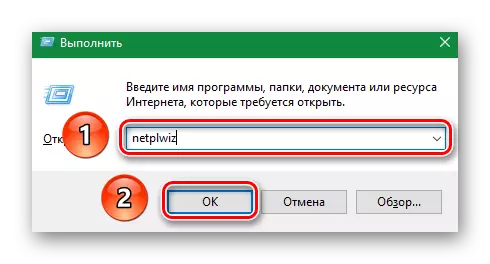
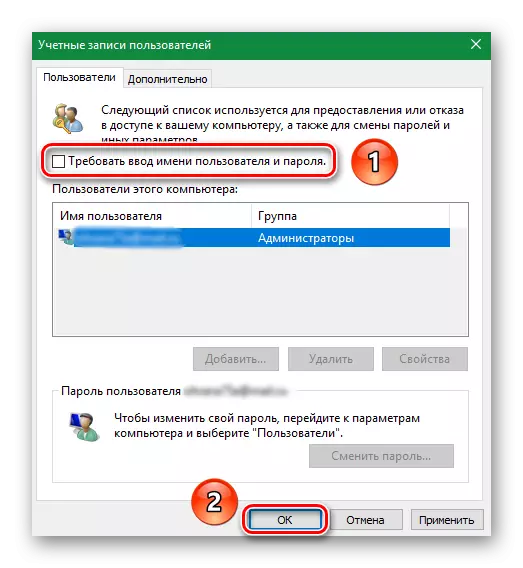
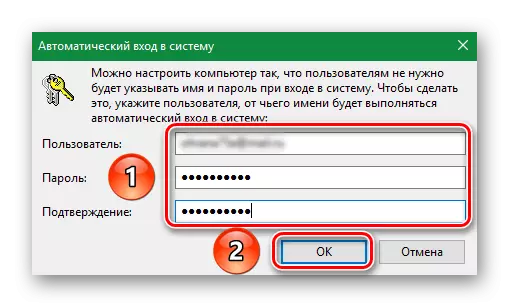
Se en la estonteco vi volas ia kialo por redoni la pasvorton eniga procedo, tiam simple kontrolu la skatolon denove, kie vi purigis ĝin. Ĉi tiu metodo estas finita. Nun ni rigardu aliajn opciojn.
Metodo 3: Redaktado de Registro
Kompare kun la pasinta metodo, ĉi tio estas pli komplika. Vi devos redakti dosierojn en la registro, kiu estas plena de negativaj konsekvencoj en kazo de eraraj agoj. Sekve, ni estas ege rekomenditaj precize aliĝi al ĉiuj donitaj instrukcioj por ke ne ekzistas pliaj problemoj. Vi bezonos la jenajn:
- Alklaku la klavaron samtempe la ŝlosilojn de "Vindozo" kaj "R".
- La fenestro "Kuru" aperos sur la ekrano. Enigu la "Regedit" parametron kaj premu la butonon "OK" tuj sube.
- Post tio, fenestro kun registraj dosieroj malfermiĝas. Maldekstre vi vidos la katalogan arbon. Vi devas malfermi la dosierujojn en la sekva sekvenco:
- Malferminte la lastan dosierujon "Winlogon", vi vidos la liston de dosiero ĉe la dekstra flanko. Trovu la dokumenton kun la nomo "DefaultuserName" inter ili kaj malfermu ĝin duoble alklakante la maldekstran musbutonon. La "valoro" kampo devas esti skribita la nomo de via konto. Se vi uzas profilon de Mikrosofto, via poŝto estos indikita ĉi tie. Ni kontrolas ĉu ĉio estas indikita ĝuste, tiam alklaku la butonon "OK" kaj fermu la dokumenton.
- Nun vi bezonas serĉi la dosieron kun la nomo "defaultPassword". Plej verŝajne, li forestos. En ĉi tiu kazo, alklaku ie ajn en la dekstra parto de la PCM-fenestro kaj elektu la "Krei" ŝnuron. En la submenuo, alklaku la linion "kordo-parametro". Se vi havas anglan version de la OS, tiam la linioj nomiĝos "Nova" kaj "String-Valoro".
- Asignu la nomon "DefaultPassword" al la nova dosiero. Nun malfermu la saman dokumenton kaj en la "valoro" ŝnuro enigu vian nunan pasvorton de la konto. Post tio, alklaku "OK" por konfirmi la ŝanĝojn.
- I restas la lasta paŝo. Trovu en la listo "AŭtoadminLoGON" dosiero. Malfermante ĝin kaj ŝanĝu la valoron de "0" al "1". Post tio, ni konservas redaktojn premante la butonon "OK".
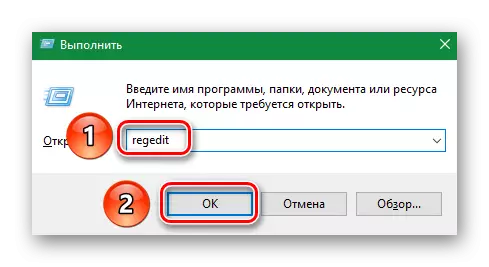
HKEY_LOCAL_MACHINE SOFTWARE Microsoft Windows NT CREEVERSION WINLOGO
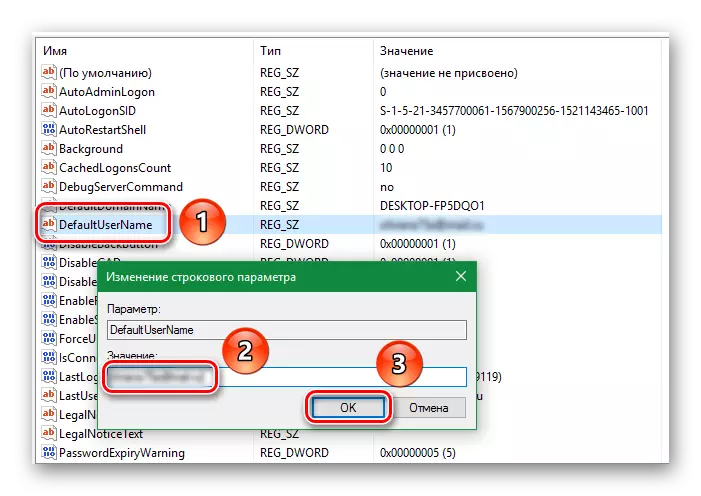
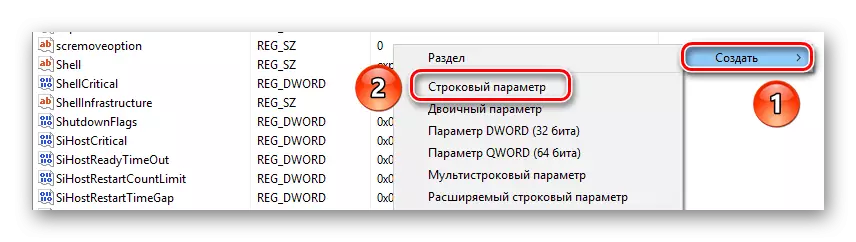
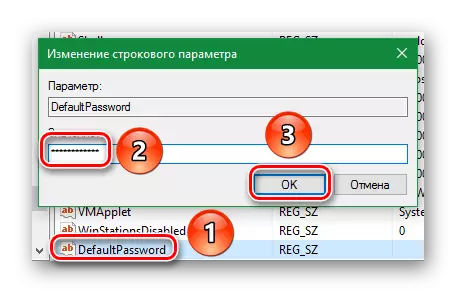
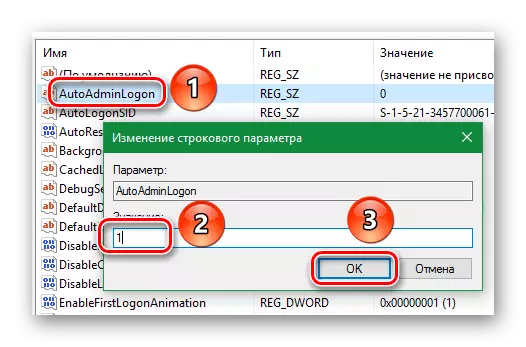
Nun vi fermas la registran redaktilon kaj rekomencas la komputilon. Se vi ĉiuj faris laŭ la instrukcioj, vi ne plu bezonos eniri la pasvorton.
Metodo 4: Normala OS-parametroj
Ĉi tiu metodo estas la plej facila solvo en la kazo, kiam vi bezonas forigi la sekurecan ŝlosilon. Sed lia sola kaj grava malavantaĝo estas, ke ĝi funkcias ekskluzive por lokaj kontoj. Se vi uzas Microsoft-konton, estas pli bone uzi unu el la supraj metodoj. La sama metodo estas efektivigita ekstreme simpla.
- Malfermu la menuon "Start". Por fari tion, alklaku la malsupran maldekstran angulon de la labortablo sur la butonon kun la bildo de la Microsoft-emblemo.
- Poste, alklaku la butonon "Parometroj" en la menuo, kiu malfermiĝas.
- Nun iru al la sekcio "Konto". Premu unufoje la maldekstran musbutonon laŭ ĝia nomo.
- De la maldekstra flanko de la fenestro, kiu malfermis la fenestron, trovu la linion "enigajn parametrojn" kaj alklaku ĝin. Post tio, trovu la "Edit" eron en la bloko kun la nomo "Pasvorto". Alklaku ĝin.
- En la sekva fenestro, enigu vian nunan pasvorton kaj alklaku Sekvan.
- Kiam nova fenestro aperas, lasu ĉiujn kampojn malplenaj en ĝi. Nur premu "Sekva".
- Tio estas bone. I restas finfine alklaki "Fini" en la lasta fenestro.
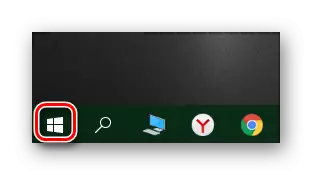
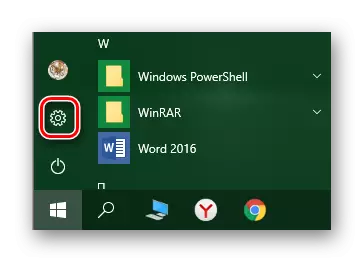
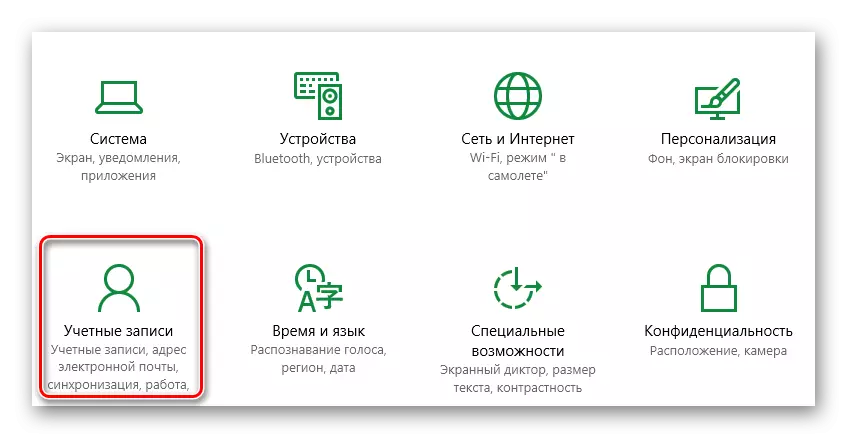
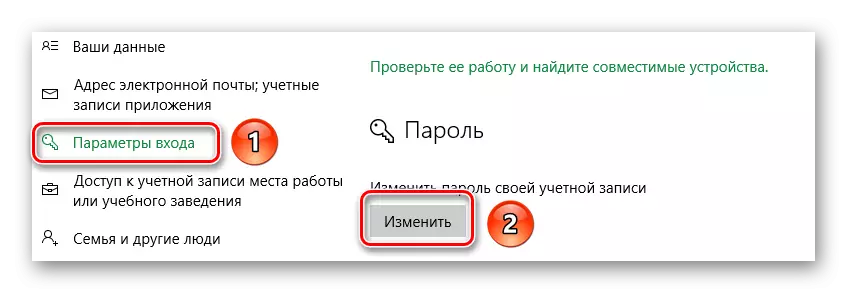
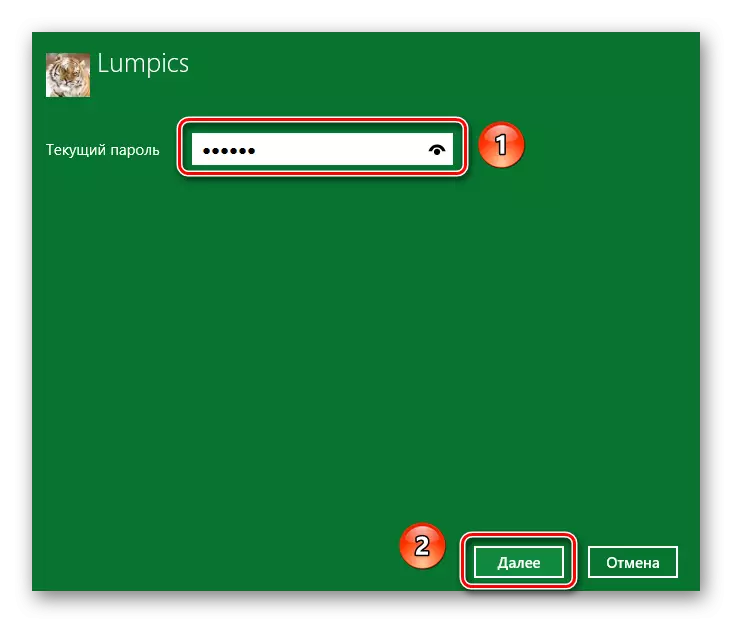
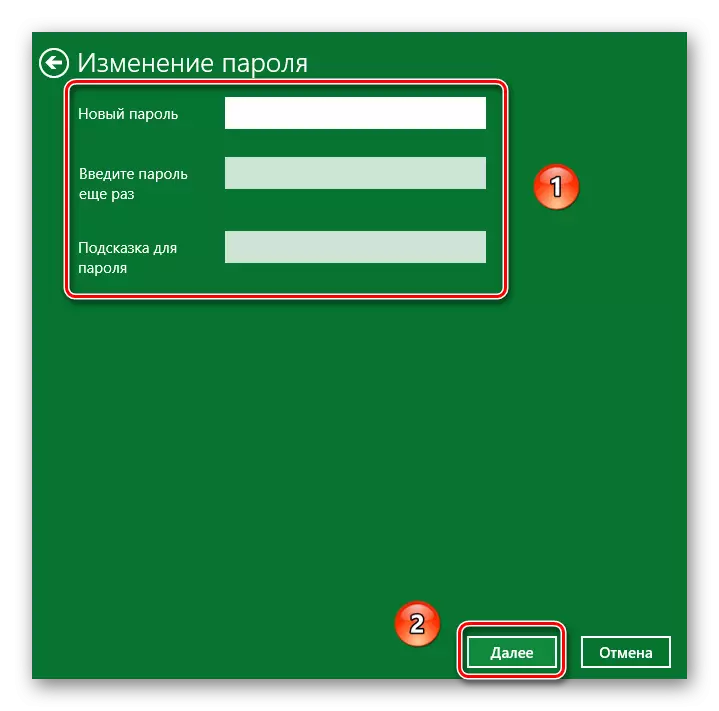

Nun la pasvorto mankas kaj vi ne bezonos eniri ĝin ĉiufoje ĉe la enirejo.
Ĉi tiu artikolo alproksimiĝis al sia logika konkludo. Ni rakontis al vi pri ĉiuj metodoj, kiuj ebligos vin malebligi la funkcion pri pasvorto. Skribu en la komentoj, se vi havas demandojn pri la temo priskribita. Ni ĝojos helpi. Se en la estonteco vi volas agordi la sekurecan ŝlosilon, tiam ni rekomendas vin konatiĝi kun la speciala temo, en kiu ni priskribis plurajn manierojn atingi la celon.
Legu pli: Ŝanĝu pasvorton en Vindozo 10
